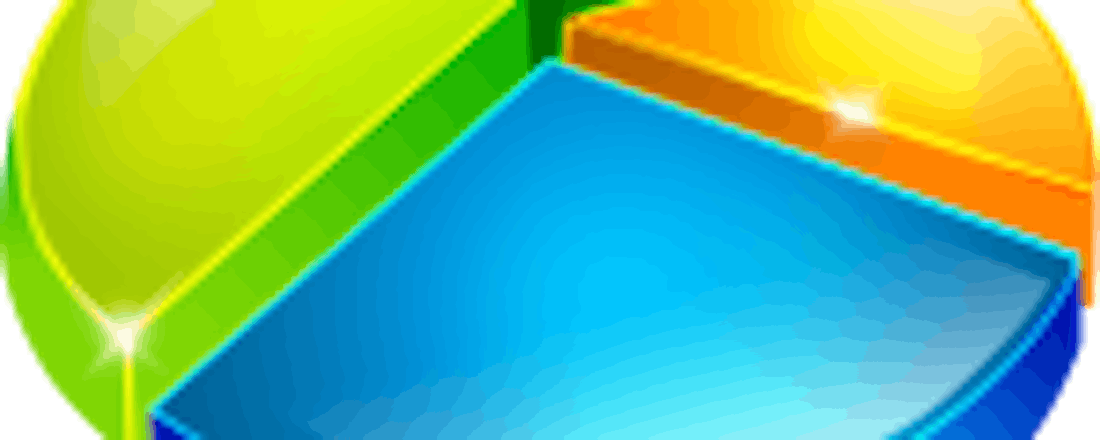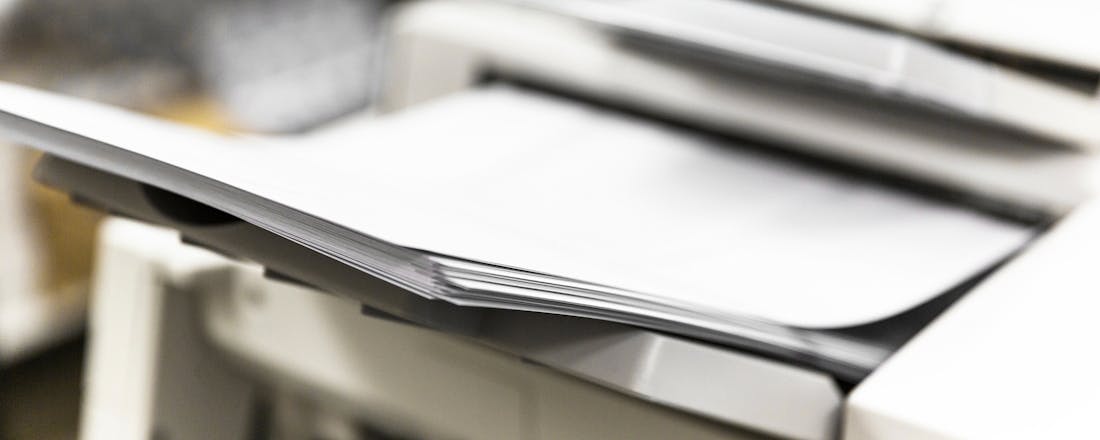Partitioneren & formatteren
Wanneer u een harde schijf aanschaft, moet u die voor gebruik normaliter eerst nog partitioneren en formatteren. Het is niet zo duidelijk om daarbij de optimale keuzes te maken. Tenzij u perfect weet wat de voor- en nadelen zijn van partitiestijlen als MBR en GPT, van concepten als dynamische schijv
1. Initialisatie
Hangt u een gloednieuwe harde schijf (als bijkomend opslagmedium) aan uw systeem - we houden het in deze cursus bij Windows-systemen en focussen ons op Windows 7 - dan zal die nog niet meteen opduiken in de Windows Verkenner. Immers, de Verkenner werkt op basis van logische volumes en die zijn op uw nieuwe schijf vooralsnog nergens te bespeuren. Die moet u namelijk eerst zelf nog aanbrengen, een proces dat in Windows 'schijf initialiseren' heet, maar doorgaans partitioneren wordt genoemd (hoewel u de schijf niet noodzakelijk in verschillende partities hoeft op te delen). De schijfinitialisatie kunt u gerust vanuit de module Schijfbeheer van Windows (7) zelf uitvoeren. U kunt die opstarten vanuit het Windows Configuratiescherm of via het commando diskmgmt.msc. Als het goed is, duikt automatisch een venstertje op met de melding dat u uw (nieuwe) schijf nog dient te initialiseren.
Even opfrissen ...
Hoe zat het ook alweer qua regels en mogelijkheden van bestandssystemen bij het partitioneren? In het artikel Regels voor het partitioneren van harde schijven hebben we het even handig voor u uitgelegd.
2. MBR
Bij het initialiseren van een harde schijf onder Windows 7 kunt u in principe uit twee partitiestijlen kiezen: MBR of GPT. De eerste gaat, in computertermen, al een eeuwigheid mee: al circa dertig jaar. Geleidelijk aan zijn de nadelen duidelijker geworden en is GPT ontwikkeld om de belangrijkste tekortkomingen van MBR weg te werken. Verderop meer over die voor- en nadelen: laten we eerst kort toelichten hoe het MBR-schema in elkaar steekt.
MBR staat voor master boot record, vrij vertaald als hoofdbootsector. Het komt erop neer dat de eerste fysieke sector van uw harde schijf voorbehouden wordt voor enerzijds een stukje opstartcode en anderzijds voor de hoofdpartitietabel. In deze tabel is plaats voor maximaal vier partitie-ingangen: drie primaire partities en één uitgebreide partitie. Deze laatste kunt u dan verder opdelen in een aantal 'logische stations'.
Wilt u uw schijf als MBR initialiseren, klik in het Windows Schijfbeheer dan onderaan links met de rechtermuisknop op de nog onbekende schijf en kies MBR. Even later verandert de indicatie in 'standaardschijf' en blijkt die over één niet-toegewezen partitie te beschikken.
©PXimport
Een schijf, meteen na een initialisatie met het MBR-partitioneringsschema.
MBR, fysiek bekeken
De MBR bevindt zich onveranderlijk op de eerste fysieke sector van uw harde schijf en heeft net als de andere sectoren een standaardgrootte van 512 bytes. Deze sector ligt echter buiten de eigenlijke partities en is dus niet zomaar met standaard I/O-functies van Windows bereikbaar. U kunt deze MBR echter wel benaderen met behulp van een zogenoemde fysieke schijf-editor. Een gratis tool voor Windows is HxD, die dubbelt als hex-editor, oftewel een tool waarmee u bestanden in binaire (hexadecimale) vorm kunt bekijken. De MBR krijgt u als volgt in beeld. Start HxD als administrator op, open het menu Extras en klik bij Fysische schijf op Harde schijf 1. Veiligheidshalve toont HxD u de sector in leesmodus, totdat u het vinkje verwijdert bij Open als alleen lezen, u doet dat echter geheel op eigen risico. De op twee na laatste 64 bytes van de MBR vormen samen de (4 x 16 bytes van) de hoofdpartitietabel.
©PXimport
MBR: nog altijd het meest gebruikte partitioneringsschema voor harde schijven!
3. GPT
Windows 7 biedt dus twee mogelijke partitiestijlen aan voor een harde schijf: MBR en GPT. De eerste stijl bevat wel een paar nadelen. Zo bevindt de MBR-sector zich altijd in de eerste fysieke sector van uw schijf: blijkt die beschadigd, dan is uw schijf onbruikbaar voor MBR. GPT, wat staat voor GUID (globally unique identifier) partition table, is beter bestand tegen corruptie. Zo worden er twee exemplaren van de GPT-header (plus partitietabel) opgeslagen. De partitiegegevens zijn bovendien met CRC (cyclic redundancy check) beschermd tegen logische corruptie. U hebt tevens kunnen lezen dat u bij MBR beperkt bent tot drie primaire en één uitgebreide partitie (weliswaar verder op te delen in logische stations). GPT blijkt een heel stuk guller: 128 partities. In de praktijk weliswaar 'beperkt' tot 124. Het is perfect mogelijk een MBR-schijf om te zetten naar GPT en omgekeerd, op voorwaarde althans dat u eerst alle bestaande partities verwijdert (en dus uiteraard eerst al uw data back-upt). Open de module voor schijfbeheer, rechtsklik op de schijf en selecteer Converteren naar GPT/MBR-schijf. De werkwijze in EaseUS Partition Master is vergelijkbaar: rechtsklik op de - partitieloze - schijf en kies Initialize to GPT/MBR, waarna u de operatie met Apply bevestigt. Of u opereert geheel vanaf de opdrachtregelprompt, met de volgende commando's (waarbij u x door de letter van de te converteren schijf vervangt):
diskpart
list disk
select disk x
convert gpt [of: convert mbr]
©PXimport
Links het MBR-schema, rechts GPT. Merk bij deze laatste de 'Protective MBR'-sector op: een dummy MBR voor oudere software. (bron: MSDN, Microsoft)
©PXimport
Een conversie van MBR naar GPT of omgekeerd: zó gebeurd (ook in EaseUS Partition Master).
4. GPT: grootte & compatibiliteit
Er is nog een belangrijk voordeel van GPT boven MBR: GPT kan met veel grotere schijfpartities overweg! U moet namelijk weten dat binnen de partitietabel van MBR het aantal sectoren als een 32bit-waarde wordt opgeslagen. Dat levert de volgende rekensom op: 232 x 512 bytes (de standaardgrootte van een fysieke sector) is circa 2,2 TB. Schaft u zich dus een schijf met een hogere capaciteit aan, dan zal Windows die met MBR niet in zijn totaliteit herkennen! Ter vergelijking: binnen Windows kan GPT een partitiegrootte tot 18 EB (exabyte) aan.
We horen u denken: niks dan voordelen aan GPT, waarom dan nog kiezen voor MBR? Eén reden kan alvast zijn: wilt u van zo'n GPT-schijf kunnen opstarten, dan moet u beschikken over de 64bit-versie van Windows Vista of 7 en moet uw systeem in principe UEFI-gebaseerd zijn (unified extensible firmware interface) en dus niet met het 'klassieke' BIOS zijn uitgerust. Windows XP 32 bit kan hoe dan ook niet met GPT overweg, tenzij met speciale software (zie kader 'XP doet toch mee!').
XP doet toch mee!
U verkiest met Windows XP (32 bit) te blijven werken, maar had er toch graag een dataschijf van bijvoorbeeld 3 TB aan gekoppeld? Dat kan, maar u zult merken dat Windows niet de totale schijfcapaciteit ter beschikking stelt. Dat valt echter op te lossen met een speciaal stuurprogramma: Paragon GPT Loader (kosten: vijftien euro). Het programma voorziet tevens in een module waarmee u de schijf naar GPT kunt omzetten en verder ook kunt partitioneren en formatteren, zoals u wilt. Dat lukte probleemloos op ons testsysteem.
Overigens voorziet Paragon ook in een oplossing om in Windows Vista en 7 (32 bit) toch van een schijf groter dan 2,2 TB te kunnen opstarten, zelfs als uw systeem BIOS-gebaseerd is. De tool heet Paragon Migrate to 3TB en is onderdeel van Drive Copy 11 Professional (kosten: dertig euro).
©PXimport
Een speciale systeemdriver laat ook Windows XP 32 bit een hogecapaciteitsschijf aanspreken.
5. Dynamische schijf
Wanneer u de Windows-module voor schijfbeheer opent, is de kans groot dat u bij het fysieke schijfoverzicht, de indicatie Standaard ziet staan. In een programma als EaseUS Partition Master heet dat Basic. Met Windows 2000 heeft Microsoft echter het concept van een 'dynamische schijf' geïntroduceerd. Dit concept - dat overigens losstaat van de gekozen partitiestijl - biedt een aantal voordelen ten opzichte van een standaard- of basisschijf. U kunt er namelijk volumes mee creëren die verschillende fysieke schijven overspannen (spanned en striped volumes) en ook fouttolerante volumes mogelijk maken (met name RAID1 en zelfs RAID5): een louter softwarematige RAID-implementatie dus. Dynamische schijven zijn ook minder corruptiegevoelig dan standaardschijven, gezien die zich van een database mét back-up bedienen om de informatie van de dynamische volumes op te slaan.
Een standaardschijf converteren naar een dynamisch exemplaar is niet moeilijk en u behoudt bovendien alle gegevens, hoewel we een back-up van uw data altijd aanraden. Rechtsklik in het Windows Schijfbeheer op de gewenste schijf en kies Schijf converteren naar dynamische schijf. De omgekeerde weg - terug naar een standaardschijf - kan eveneens, in principe ook zonder vrees voor dataverlies. In EaseUS Partition Master blijkt Convert to basic disk trouwens de enige mogelijke richting.
Het lijkt er dus wel op dat een dynamische schijf alleen maar voordelen biedt. Dat klopt eigenlijk wel, zolang u zich goed bewust bent van de potentiële nadelen: dynamische schijven laten zich bijvoorbeeld niet benaderen vanuit Windows XP Home of niet-Windows besturingssystemen. Ook laptops bieden geen ondersteuning.
©PXimport
RAID-functies dankzij dynamische schijven (hoewel een 'spanned volume' of JBOD - just a bunch of disks - niet fouttolerant is).
exFAT: bestandssysteem voor flashgeheugen
exFAT (extended FAT) is een bestandssysteem ontwikkeld door Microsoft en u vindt het terug vanaf Windows Vista SP1. Het is met name bedoeld voor flashgeheugen, omdat NTFS hier een te grote footprint achterlaat. Technisch heeft het behoorlijk veel weg van FAT32, maar er zijn enkele opvallende verbeteringen. Zo kan exFAT veel grotere bestanden (en clusters) aan, is het net als NTFS beter gewapend tegen bestandsinconsistenties en is het de bedoeling dat ook ACL (Acces Control List) wordt ondersteund. Geen onbelangrijke voordelen dus tegenover FAT32, maar mede gezien dat Microsoft octrooirechten zou bezitten op een aantal onderdelen van exFAT, zijn producenten buiten de Windows-wereld niet zo snel bereid exFAT te ondersteunen. Een uitzondering zijn alvast de snelle SDXC-geheugenkaartjes (secure digital extended capacity), de opvolger van de SD(HC)-kaart. Deze kaartjes gebruiken namelijk standaard exFAT, met een capaciteit tot 2 TB. Voorwaarde is natuurlijk dat ook uw camera met deze kaartjes overweg kan.
©PXimport
ExFAT: vooral nuttig voor flashgeheugen met hoge capaciteit.
6. Bestandssysteem
Hebt u eenmaal een schijf geïnitialiseerd, dan blijkt die nog niet bruikbaar: het Windows Schijfbeheer geeft aan dat het om 'niet-toegewezen ruimte' gaat. U dient binnen die ruimte namelijk eerst nog één of meer volumes te creëren: klik daarvoor die ruimte met de rechtermuisknop aan en kies Nieuw eenvoudig volume (we gaan er hier even vanuit dat u het bij een standaardschijf houdt). Allereerst duidt u binnen de beschikbare ruimte de gewenste grootte aan. Een beslissing die ook gevolgen kan hebben voor het bestandssysteem. Wanneer u bijvoorbeeld een volume groter dan 32 GB creëert, zal Windows in een volgend venster niet langer ook FAT32 aanbieden, maar alleen NTFS en exFAT (dit laatste alleen wanneer het niet om uw systeemschijf gaat). Wilt u absoluut FAT32 op een volume groter dan 32 GB, dan moet u een andere tool inzetten, zoals de gratis MiniTool Partition Wizard Home Edition. Hier klikt u met de rechtermuisknop op het volume en kiest u Create, waarna u uit diverse bestandssystemen kunt kiezen. Naast FAT(32) en NTFS (let wel: geen exFAT) is dat nog Ext2/3/4 en Linux Swap. Waarom u eventueel FAT32 zou overwegen, leest u zo meteen.
©PXimport
Een programma als Minitool Partition Wizard blijkt minder rigide in het aanbod van bestandssystemen dan Windows
7. FAT32
Het feit dat Windows 7 FAT32 niet meer aanbiedt voor volumes vanaf 32 GB is al een indicatie. Dit bestandssysteem is niet echt goed genoeg (op grotere volumes) en is te corruptiegevoelig. Alleen voor kleine volumes is het nog geschikt of als u de data per se moet kunnen benaderen vanaf een besturingssysteem of apparaat dat niet met NTFS (of exFAT) overweg kan. Te denken valt aan een wat oudere mediastreamer waarvoor u een harde schijf wilt formatteren.
De naam FAT komt van 'file allocation table' en verwijst naar de manier waarop het bestandssysteem de fysieke locatie van bestanden op de schijf bijhoudt. Dat gebeurt in een eenvoudige tabel die voor elk bestand de clusterreeks bijhoudt. Een cluster, oftewel 'allocation unit' is de kleinste hoeveelheid contigue (aan elkaar grenzende) schijfruimte die kan worden toegewezen aan één bestand en doorgaans bevat die verschillende (fysieke) sectoren. Op Microsoft.com leest u voor FAT16, FAT32, exFAT en NTFS de standaardgroottes van de clusters af, naargelang de volumegrootte. Stel, de clustergrootte op uw bestandssysteem is 16 KByte, dan neemt elk bestand minstens 16384 bytes in beslag, ook al is dat slechts 500 bytes groot.
Het cijfer in FAT32 verwijst naar het aantal bit dat de FAT-tabel gebruikt om naar een datacluster te verwijzen. Bij FAT32 zijn dat dus 4 bytes, oftewel 32 bits (hoewel er slechts 28 effectief worden ingezet). Bij het nog oudere FAT16 zijn dat dan logischerwijs 2 bytes. Wilt u de clustergrootte van een volume kennen, dan kan dat onder meer vanuit Minitool Partition Wizard: rechtsklik op het volume, kies Properties en open het tabblad File System Info. De commerciële variant van het programma laat u tevens toe de clustergrootte aan te passen.
©PXimport
De clustergrootte laat u doorgaans best op de standaardwaarde ingesteld.
8. NTFS
NTFS (toch ook al bijna twintig jaar oud) staat voor 'New Technology File System' en is, in zijn opeenvolgende versies, het standaard bestandssysteem van alle Windows-versies sinds Windows NT.
De voordelen van NTFS boven FAT(32) zijn legio. Zo gebruikt NTFS geen simpele tabel, maar een slimme database (mét back-up) voor de bestandshuishouding, de zogenoemde MFT (master file table). Een 'transactioneel logboek' minimaliseert het risico op inconsistenties in de bestandshuishouding. Anders dan bij de FAT-tabel ligt ook de locatie van de MFT niet vast, zodat die in geval van fysiek beschadigde sectoren bij het formatteren op een andere plaats terecht kan komen. Verder laat NTFS ook veel grotere volumes en bestanden toe dan FAT32: bij deze laatste is dat beperkt tot respectievelijk 2 TB en 4 GB.
Maar het zijn eigenlijk vooral de extra's die NTFS voor de gebruiker interessant kunnen maken. Zo kunt u data op een transparante manier laten comprimeren en versleutelen (roep het eigenschappenvenster van een bestand of map op en druk op de knop Geavanceerd op het tabblad Algemeen) en is het mogelijk limieten op het schijfgebruik in te stellen (selecteer Computer, roep het eigenschappenvenster van een volume op en open het tabblad Quotum). Met NTFS kunt u tevens heel specifieke machtigingen aan bestanden en mappen toekennen (via zogenoemde 'access control lists'): rechtsklik op een bestand, kies Eigenschappen, open het tabblad Beveiliging en u weet meteen wat we bedoelen. Een mooi overzicht van de belangrijkste eigenschappen van FAT, NTFS en exFAT vindt u op NTFS.com.
Hebt u een volume (per abuis) met FAT32 geformatteerd, dan kunt u altijd nog overstappen naar NTFS, zonder dataverlies. Dat kan vanaf de opdrachtregel met het commando convert x: /FS:NTFS (vervang x: door de juiste volumeletter) of vanuit het contextmenu van de twee eerder genoemde tools (MiniTool Partition Wizard en EaseUS Partition Master).
©PXimport
Een conversie van FAT32 naar NTFS hoort een rimpelloze operatie te zijn.
Op naar ReFS
We zagen al aanzetten met het concept van dynamische schijven en - voor gebruikers van Windows Home Server - van Drive Extender. Dat idee heeft Microsoft nu verder uitgewerkt in Windows 8 met 'Storage Spaces'. Het komt erop neer dat uw data worden beschermd tegen het falen van een schijf doordat er kopieën op verschillende schijven kunnen worden bewaard. Bij een mislukte leespoging grijpt Storage Spaces dan automatisch naar een kopie terug en bij schrijffouten worden de gegevens aan een nieuwe en intacte locatie toegewezen. Storage Spaces werkt eigenlijk alleen maar bij mediafouten, het is bijvoorbeeld niet opgewassen tegen datacorruptie. Precies daarom werkt Microsoft aan een nieuw bestandssysteem, ReFS genoemd, dat in eerste instantie alleen in Windows Server 8 zal zitten, maar ongetwijfeld duikt het later ook in de desktopvarianten op. ReFS staat voor 'resilient file system'. Resilient betekent veerkrachtig en verwijst vooral naar de ingebouwde functies die dataverlies horen tegen te gaan. Daartoe werkt ReFS nauw samen met Storage Spaces. ReFS voorziet echter ook in controlemechanismen ('checksums' en 'integrity streams') en kan zo ook datacorruptie opvangen. Verder kan ReFS met veel grotere volumes en bestanden overweg dan NTFS, wat met name voor dataservers nuttig kan zijn.
©PXimport
"Storage Spaces in Windows 8 Consumer Preview: geen dataverlies meer bij schijffouten."